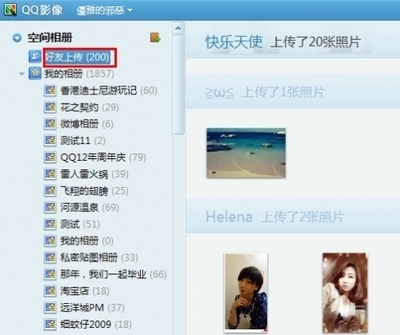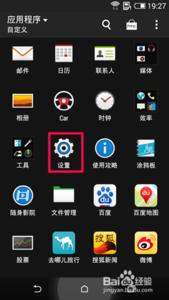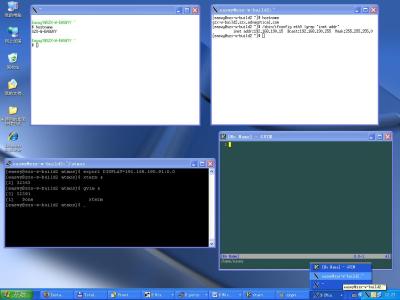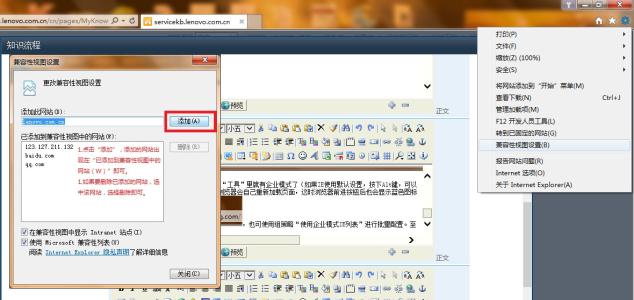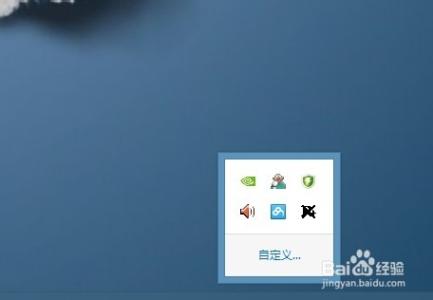
我的台式机想开启360wifi,有什么方法去开启呢?下面由小编给你做出详细的台式机开360wifi方法介绍!希望对你有帮助!
台式机开360wifi方法一:可以,步骤如下:
首先,需要更新360WiFi的驱动,做无线网卡这个新功能的实现需要360WiFi最新版驱动的支持,所以需要先在官网下载最新版的360WiFi的驱动。如下图所示:
下载好了以后,安装360WiFi,安装完成后插入360WiFi,然后可以看到新版WiFi的操作界面如下图所示:
将鼠标移动到底层任务栏的360WiFi的图标上,然后右键选择切换为无线网卡模式,如下图所示
选择后,会弹出一下对话框提示,直接的选择切换为无线网卡,就OK了。如下图所示:
此时就可以将360WiFi作为无线网卡的接收器了,可以接受无线的信号了,如下图所示:注意无线网络链接2,是360WiFi作为无线网卡的效果哦。而win7系统在切换为无线网卡模式后,形式如下图二所示:
台式机开360wifi方法二:前提条件是连接360随身WIFI的台式机能够正常上网。
具体操作如下:
1.360随身wifi连接台式机后置USB端口;
2.下载并正确安装360随身wifi网卡驱动;
3.点击打开360随身wifi,即可自动建立无线网信号;
台式机开360wifi方法三:1、首先,我们需要更新360WiFi的驱动,做无线网卡这个新功能的实现需要360WiFi最新版驱动的支持,所以我们需要先在官网下载最新版的360WiFi的驱动。
2、下载好了以后,我们安装360WiFi,安装完成后插入360WiFi,
3、我们将鼠标移动到底层任务栏的360WiFi的图标上,然后右键选择切换为无线网卡模式,如下图所示:
4、选择后,会弹出一下对话框提示,直接的选择切换为无线网卡,就OK了。
5、此时就可以将360WiFi作为无线网卡的接收器了,可以接受无线的信号
注意无线网络链接2,是360WiFi作为无线网卡的效果哦。
而win7系统在切换为无线网卡模式后,形式如下图二所示:
6、如果想还原为WiFi模式,直接的通过右键,切换为WiFi模式就行了
 爱华网
爱华网